Настройка почты Mail.ru на Windows
Чтобы работать с сообщениями, приходящими на ваш почтовый аккаунт Mail.ru, можно и нужно использовать специальное программное обеспечение — почтовые клиенты. Такие программы устанавливаются на компьютер пользователя и позволяют принимать, передавать и хранить сообщения. В данной статье мы рассмотрим, как настроить почтовый клиент на Windows.
Клиенты электронной почты имеют ряд преимуществ над веб-интерфейсами. Во-первых, почтовый сервер никак не зависит от веб-сервера, а это значит, что при падении одного, вы всегда сможете воспользоваться другим сервисом. Во-вторых, используя мейлер, вы сможете работать одновременно с несколькими учетными записями и с совершенно разными почтовыми ящиками. Это довольно существенный плюс, ведь собрать всю почту в одном месте довольно удобно. Ну и в-третьих, вы всегда можете самостоятельно настроить внешний вид мейл-клиента так, как вам захочется.
Настройка почтовика The Bat
Если вы пользуетесь специальным ПО The Bat, то рассмотрим подробную инструкцию по конфигурации данного сервиса для работы с электронной почтой Маил.ру.
Как работает электронная почта: SMTP, POP3 и IMAP
- Если у вас уже есть один подключенный к мейлеру электронный ящик, то в панели меню в пункте «Ящик» щелкните на необходимую строку для создания новой почты. Если же вы запускаете программное обеспечение впервые, то у вас автоматически откроется окно создания почты.
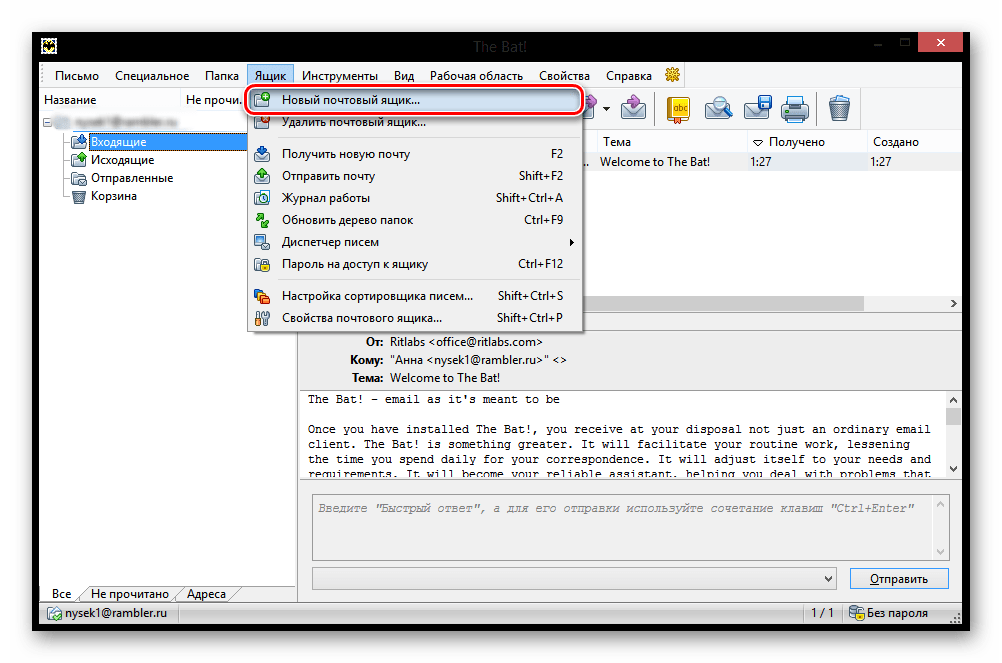
- В окне, которое увидите, заполните все поля. Вам необходимо будет ввести имя, которое будут видеть пользователи, получившие ваше сообщение, полное название вашей почты на Mail.ru, работающий пароль от указанной почты и в последнем пункте необходимо выбрать протокол — IMAP или POP. После того, как все будет заполнено, кликните на кнопку «Далее».
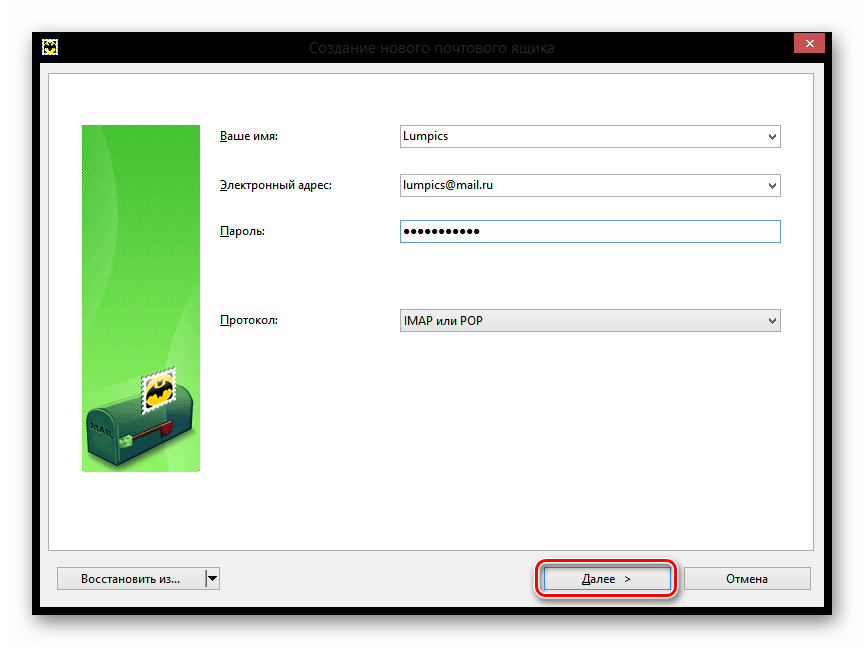
- В очередном окне в разделе «Для получения почты использовать» отметьте любой из предлагаемых протоколов. Разница между ними заключается в том, что IMAP позволяет работать вам полностью со всей почтой, которая есть на вашем почтовом ящике в режиме онлайн. А POP3 считывает с сервера новую почту и сохраняет ее копию на компьютере, а затем разрывает соединение. Если вы выбрали IMAP протокол, то в поле «Адрес сервера» введите imap.mail.ru;
В другом случае — pop.mail.ru.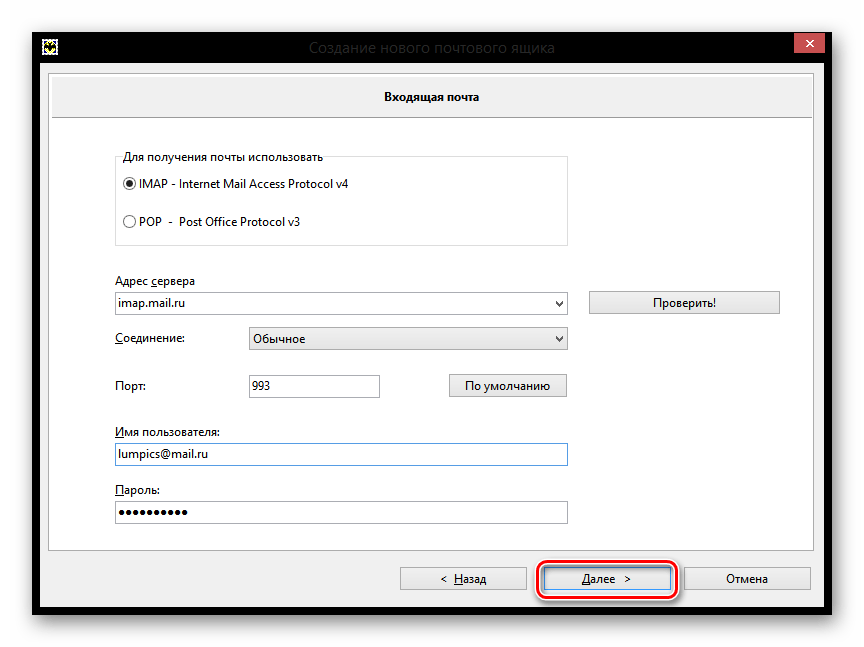
- В следующем окне в строке, где просят ввести адрес сервера исходящей почты впишите smtp.mail.ru и нажмите «Далее».
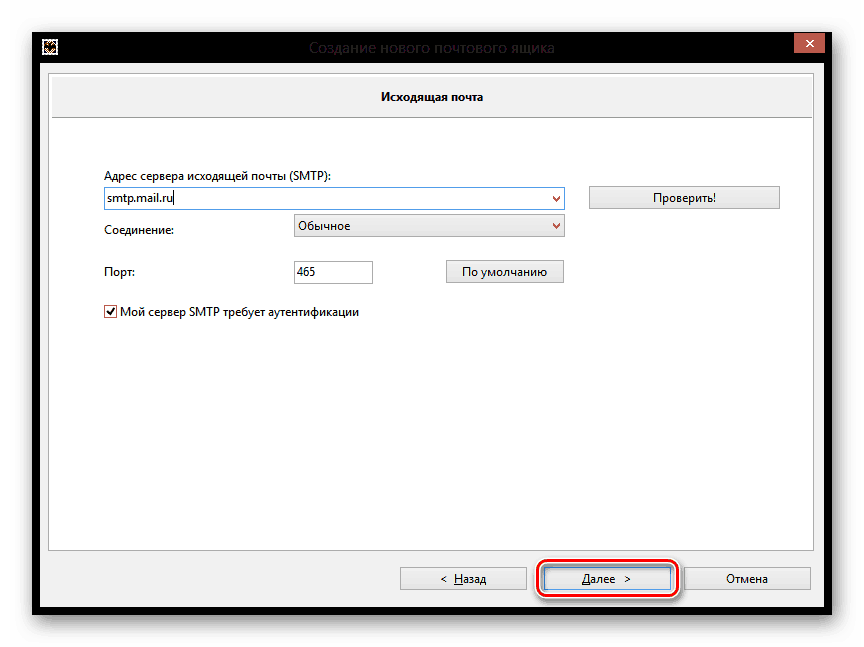
- И, наконец, завершите создание ящика, предварительно проверив сведения о новой учетной записи.

Теперь в The Bat появится новый почтовый ящик, и если вы все сделали правильно, то вы сможете получать все сообщения используя данную программу
Настройка клиента Mozilla Thunderbird
Также настроить почту Маил.ру вы сможете и на почтовом клиенте Mozilla Thunderbird. Рассмотрим, как это сделать.
- В главном окне программы кликните на пункт «Электронная почта» в разделе «Создать учетную запись».
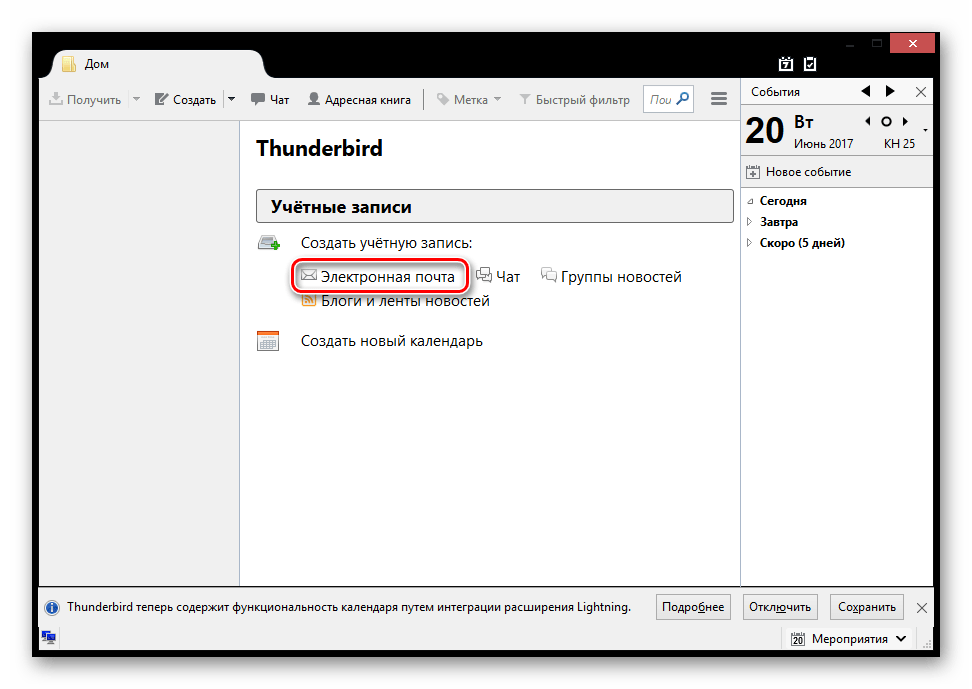
- В окне, которое откроется, нас ничего не интересует, поэтому пропустим данный шаг, нажав на соответствующую кнопку.
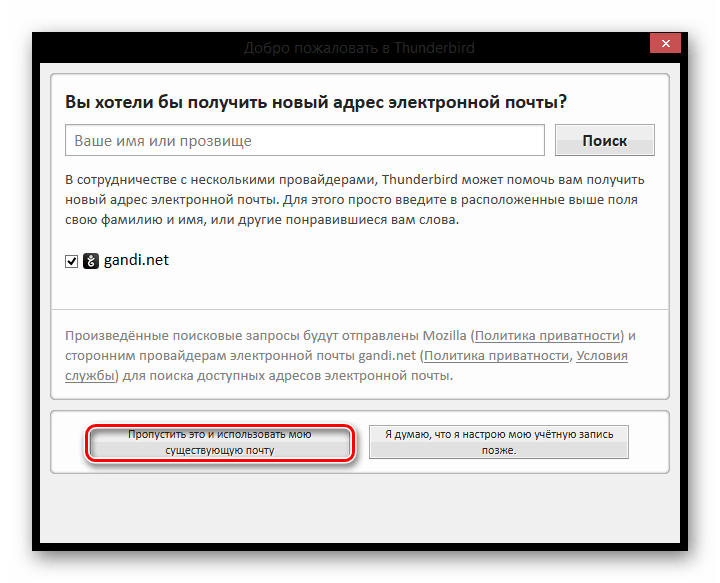
- В следующем окне введите имя, которое будет указано в сообщениях для всех пользователей, и полный адрес подключаемой электронной почты. Также необходимо записать ваш действующий пароль. Затем нажмите «Продолжить».
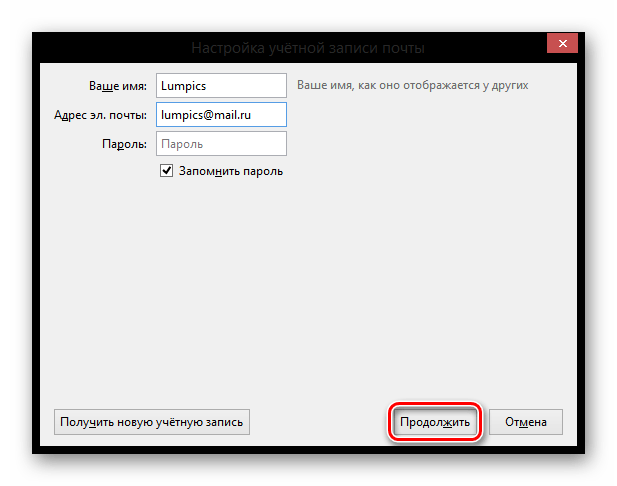
- После этого, в том же окне появятся несколько дополнительных пунктов. В зависимости от ваших нужд и предпочтений, выберите протокол соединения и кликните «Готово».

Теперь вы можете работать со своей почтой используя клиент электронной почты Мозилла Тандерберд.
Настройка для стандартного клиента Виндовс
Мы рассмотрим, как настроить почтовый клиент на Windows используя стандартную программу «Почта», на примере версии операционной системы 8.1. Вы можете использовать данную инструкцию и для других версий данной ОС.
Внимание!
Воспользоваться данным сервисом можно только с обычной учетной записи. С аккаунта администратора вы не сможете настроить почтовый клиент.
- Для начала откройте программу «Почта». Сделать это вы можете, используя поиск по приложениям или же просто найдя необходимое ПО в «Пуске».
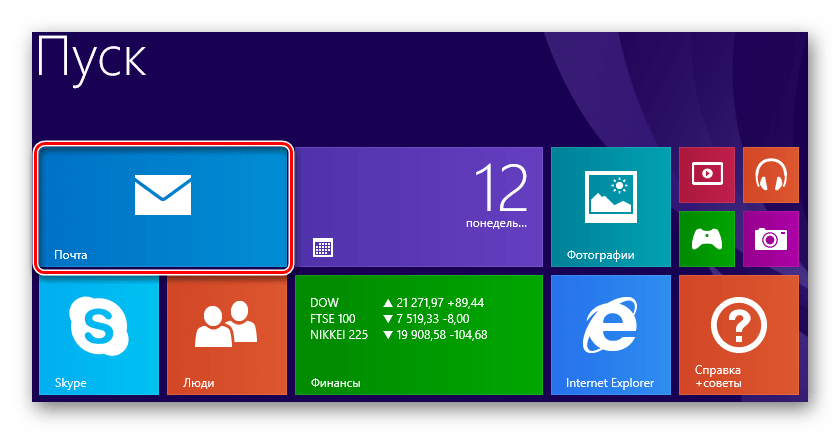
- В окне, которое откроется, необходимо перейти к дополнительным настройкам. Для этого щелкните на соответствующую кнопку.
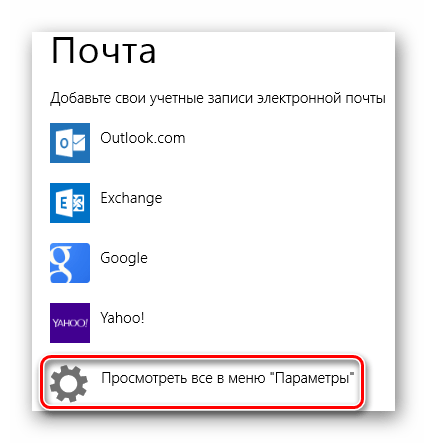
- Справа появится выплывающее меню, в котором необходимо выбрать пункт «Другая учетная запись».
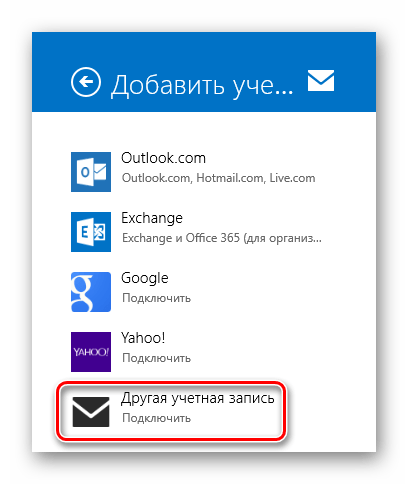
- Появится панель, на которой отметьте чекбокс IMAP и кликните на кнопку «Подключиться».

- Затем нужно просто ввести почтовый адрес и пароль к нему, а все остальные настройки должны выставиться автоматически. Но что если этого не произошло? На всякий случай рассмотрим этот процесс более подробно. Нажмите на ссылку «Показать больше сведений».
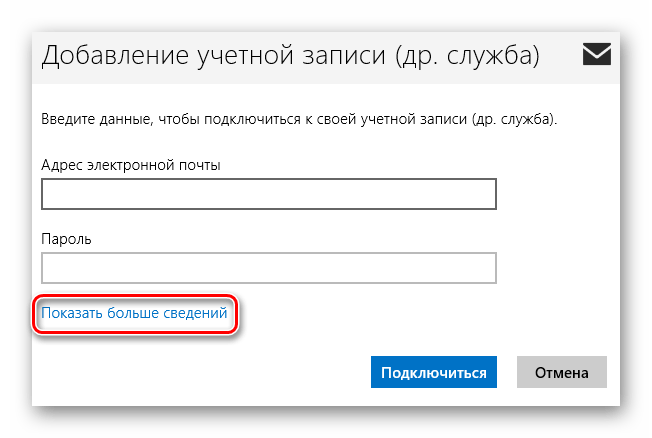
- Развернется панель, в которой нужно вручную указать все настройки.
- «Адрес электронной почты» — полностью ваш почтовый адрес на Mail.ru;
- «Имя пользователя» — имя, которое будет использоваться как подпись в сообщениях;
- «Пароль» — настоящий пароль от вашего аккаунта;
- Сервер входящей электронной почты (IMAP) — imap.mail.ru;
- Установите поинт на пункте «Для сервера входящей почты требуется SSL»;
- «Сервер исходящей электронной почты (SMTP)» — smtp.mail.ru;
- Отметьте чекбокс «Для сервера исходящей почты требуется SSL»;
- Отметьте «Сервер исходящей электронной почты требует проверку подлинности»;
- Установите поинт на пункте«Использовать для отправки и получения почты одно и то же имя пользователя и пароль».
Как только все поля будут заполнены, нажмите «Подключиться».

Дождитесь появления сообщения об успешном добавлении учетной записи и на этом настройка окончена.
Таким образом вы сможете работать с почтой Mail.ru, используя штатные средства Виндовс или же дополнительное программное обеспечение. Данная инструкция подойдет для всех версий Виндовс, начиная с Windows Vista. Надеемся, мы смогли вам помочь.
Источник: lumpics.ru
Почта Mail.Ru — скачать бесплатно на компьютер или ноутбук
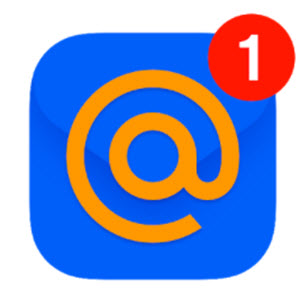
Все пользователи рано или поздно оказываются в социальных сетях. Часто все бывают в ВКонтакте, Одноклассниках, Фейсбуке, а также многое другое. Если вам нравится общаться с помощью видеосвязи, то стоит поискать такие площадки, где это хорошо развито. Чаще всего для такого взаимодействия прибегают к использованию Вайбер или Вотцапа.
Если вам нравится вести диалог только в переписке, то стоит воспользоваться каким-то почтовым сервисом. В этой статье расскажем, зачем каждому нужно скачать Почта Mail.Ru на компьютер.
Раньше этот продукт был заточен только под Андроид платформы, но постепенно они расширили свои возможности. Теперь каждый легко сумеет установить утилиту на компьютер, ведь это все очень достаточно просто. Достаточно просто воспользоваться ссылками на сайте для начала загрузки. С помощью этой утилиты будете показывать презентации, устраивать различные конференции, а также многое другое.
Возможности
Почта — один из самых используемых продуктов во всем мире. Миллионы людей ведут деловые переписки, используя для этого специальные программы. У представленного приложения имеется очень много поклонников, что выделяет их в рейтинге среди остальных утилит. Вы сумеете пользоваться разными функциональными возможностями, делая свое выступление незабываемым.
Вас ждет простое оформление, понятные функции, многочисленные списки в меню, а также многое другое. Каждый раз после обновления появляется что-то интересное и необычное, что делает выступление невероятным.
Полезно знать!
Вы имеете возможность пользоваться разными аккаунтами, что позволит сразу отвечать на многие письма. Если хочется попробовать все особенности использования, стоит скачать Мой Мир на ПК.
В этом месте вы будете пользоваться всем необходимым, достаточно просто зайти под своим именем. Каждый участник имеет возможность вести личную переписку с другими участниками. Вы имеете возможность делиться друг с другом фотографиями, посылать видео, а также многое другое. Обратите внимание, что каждому участнику важно быть зарегистрированным в этом приложении.
При необходимости включите звуковое оповещение, показывающее поступление новых сообщений. Если важно не пропустить сообщения, то настройте все функции, позволяющие получать уведомления.
Как пользоваться Почтой Майл Ру на ПК
Когда запустите программу, то увидите очень много рассылок. К ним относятся письма из магазинов, скидках, разные рекламные рассылки, а также многое другое. Если сильно хочется иметь полностью рабочий аккаунт, то не оставляйте его на разных сайтах. Для этого лучше создать дополнительный аккаунт.
Если постоянно приходится отправлять похожие письма, создайте шаблон. Это позволит сильно сократить время ответа.
Когда скачаете Почту Mail.Ru на компьютер, то заметите очень приятное оформление, где сразу все станет понятным. Вам не придётся использовать что-то лишнее, все уже сделано за вас.
Особенности
Если решили скачать приложение Мейл ру агент на Windows, то нужно ознакомиться со всеми особенностями. Поговорим об этом подробнее:
Для начала вам нужно пройти регистрацию. Это очень быстро, но откроет вам доступ ко всем возможностям. Вам нужно придумать логин и пароль, что позволит потом войти в почту с любого аккаунт. Когда с этим закончите, добавьте необходимые адреса. Это сильно упростит задачу при дальнейшем наборе.
Для облегчения дальнейшего общения воспользуйтесь быстрыми настройками. Это позволит сразу получать доступ к наиболее важным событиям. Кроме этого, вы сумеете настроить отображение писем. Это очень поможет объяснить их значимость, не заходя непосредственно в смс.
Если вам чем-то не понравилось оформление, то вы имеете возможность настроить тему. Поставьте фон, предложенный утилитой, поставить фотографию, способную поднять вам настроение, а также многое другое. Не забывайте настраивать сортировку по категориям, это очень удобно.
Полезно знать!
Если нужно что-то отправить, но у вас в это время нет доступа к компьютеру, сделайте запланированное отправление. Это отличная возможность не забыть про письмо, когда должно пройти много времени до дедлайна.
Если хотите оставаться анонимным, то используйте режим инкогнито. В этом случае никто не узнает, когда вы заходили последний раз в сеть. Это позволит скрыться от нежелательного внимания.
Преимущества и недостатки
- возможность установить утилиту на компьютер абсолютно бесплатно;
- нет задержек при отправлении;
- письма доставляются мгновенно;
- возможность пользоваться шаблонами для облегчения задач;
- настройте сортировку, разбрасывая полученные смс по категориям;
- полностью защищённый аккаунт;
- возможность отсылать фотографии, презентации, видео.
- частый спам;
- нужно следить за наполненностью ящика, ведь иногда он становится перегруженным;
- требуется стабильное и надёжное Интернет-соединение.
Как установить Почта Mail.Ru на компьютер или ПК
Если решили установить Мейл Ру на ноутбук, то нужно прибегнуть к использованию программного обеспечения — эмулятора BlueStacks. Это одна из наиболее популярных и востребованных усилий. Просто следуйте алгоритму:
- для начала требуется загрузить файл для установки, расположенный на нашем сайте;
- отыщите в папке загрузочные файлы, запустите их;
- когда начнётся установка, внимательно читайте инструкцию;

- после полной установки запустите эмулятор, а затем зарегистрируйтесь в нем или авторизуйтесь в Гугл аккаунте;
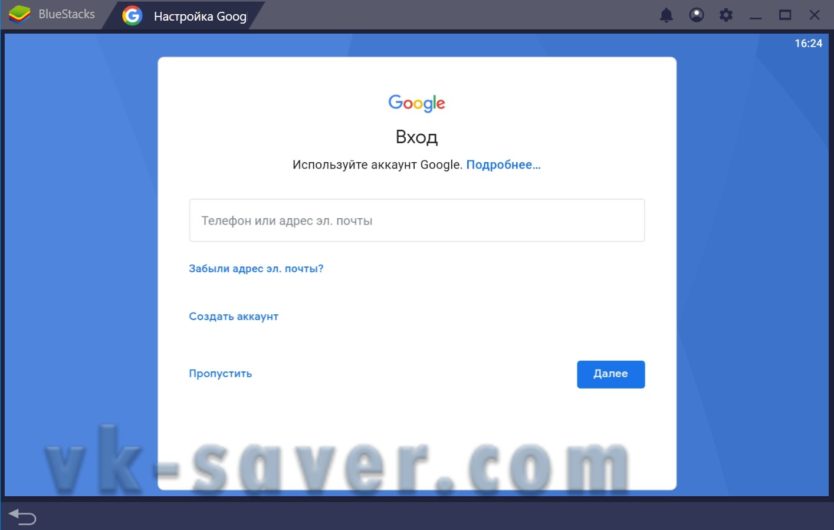
- зайдите в Плей Маркет, где найдёте требуемое приложение, введя его название в поисковую строку;
- выберите проект из списка найденных приложений;
- выполните установку привычным способом.
Видео-обзор
Похожие приложения
Скачать Почта Mail.Ru на компьютер
Все мы периодически отправляем письма. Это очень удобно, ведь доступ ко всем материалам находится всегда под рукой. Если вы хотите иметь целое хранилище, где легко отправить другому участнику видео, фотографию или презентацию, то стоит присмотреться к представленном продукту. Если хотите попробовать все возможности, смело скачивайте Почта Mail.Ru на компьютер.
Источник: vk-saver.com
Почта Mail.Ru на ПК

Почта Mail.Ru – один из крупнейших русскоязычных интернет-сервисов, предоставляющий доступ к электронной почте, а также к ряду других возможностей. Сайт отличается удобным интерфейсом, простой и понятной регистрацией на нём и рядом других преимуществ. Увы, но полноценное приложение присутствует лишь на мобильных телефонах с планшетами, пользователям персональных компьютеров и ноутбуков доступна лишь классическая версия сайта. Хотя всё-таки можно скачать приложение Почта Mail.Ru на компьютер и установить его, но для этого потребуется эмулятор операционной системы Android.
Особенности почтового сервиса:
- Широкая распространённость и популярность среди русскоязычных пользователей.
- Удобный и достаточно понятный почтовый клиент.
- Возможность выбора почтового домена (не только классический mai.ru, но и ряд других), чем не может похвастаться практически ни один существующий конкурент.
- Доступ к другим возможностям, таким, как облако, компьютерные игры и даже к социальной сети «Одноклассники» без прохождения дополнительной регистрации, для входа в данные сервисы достаточно воспользоваться логином и паролем от почтового ящика.
- Мобильное приложение позволяет заходить не только в почтовые ящики Mail.Ru, но и на аккаунты других почтовых сервисов. Благодаря чему всю почту можно собрать исключительно в одном месте.
- Гигантское количество рекламы на сайте, её значительно больше, нежели на других почтовых сервисах.
- Ужасный спам-фильтр, из-за чего спама и других мусорных писем на электронный ящик приходит немало.
- На некоторых сайтах нельзя или очень затруднительно зарегистрироваться, используя почтовый ящик от Mail.Ru, поскольку данный почтовый сервис добавляет в папку «Спам» даже полезные для пользователя письма, что может доставить определённыхз
Как пользоваться почтой через сайт Mail.Ru?
Сделать это очень просто и доступно как на мобильных телефонах, так и на компьютерах:

- Первым делом потребуется открыть браузер (например Google Chrome, Opera или Microsoft EDGE).
- Перейти на непосредственный сайт Ru.
- При наличии зарегистрированной учётной записи на Mail.Ru зайти в неё, в противном случае потребуется создать почтовый ящик.
Теперь можно смело пользоваться браузерной версий электронной почты.
Интерфейс программы Mail.Ru
Отдельное приложение для доступа к электронной почте несколько отличается от классической версии сайта, хотя различия там не слишком велики. Приложение состоит из следующих пунктов меню:
- При первом запуске мобильное приложение предложит прикрепить уже созданный в каком-либо сервисе почтовый ящик (не только в Mail.Ru), но и создать новую почту.

- Дальше откроется привычное приложение почты, практически ничем не отличимое от обычного сайта. В нём также можно читать полученные сообщения, отправлять их самому, удалять и сортировать письма. Помимо этого в программе может быть получен доступ к облаку Mail.Ru.

Как видно, отличия между приложением и классическим сайтом исключительно визуальные, в плане функционала они идентичны.
Установка и настройка эмулятора BlueStacks
Чтобы скачать почта Mail.Ru на компьютер и установить мобильное приложение, необходимо предварительно установить эмулятор, что можно сделать следующим способом:
- Загрузить BlueStacks на свой компьютер непосредственно с нашего сайта.

- Дождавшись окончания загрузки, открыть скачанный файл и приступить к процессу его установки.
- Подождав окончания установочного процесса (его время напрямую зависит от мощности вашего ПК), запустить эмулятор для его первоначальной настройки.
- В окне входа в учётную запись необходимо ввести данные от собственного аккаунта Google. При отсутствии аккаунта потребуется его создать, иначе ощутимая часть функционала эмулятора (например магазин приложений) будет недоступна.

После входа в учётную запись BlueStacks будет полностью готов к дальнейшей работе и установке мобильных приложений или игр.
Как установить мобильную программу «Почта Mail.Ru»
Для установки самого мобильного приложения никаких особых знаний или навыков не потребуется, достаточно проделать следующие действия:

- Открыть сам эмулятор и перейти во встроенный в программу магазин приложений.
- Ввести «Почта Mail.Ru» в поисковой строке магазина и перейти по найденному приложению.
- Выполнить установку Почта Mail.Ru на ПК, воспользовавшись соответствующей кнопкой в программе.
Мобильное приложение для доступа к почтовым ящикам установлено, для его запуска потребуется либо открыть BlueStacks и в главном меню эмулятора выбрать нужную иконку, либо воспользоваться ярлыком на рабочем столе, автоматически созданным во время установки Почты Mail.Ru.
| Операционная система: | Windows 7, Windows 8/8.1, Windows 10 |
| Видеокарта: | Intel HD 5200 |
| Процессор: | Intel Core i3 |
| Оперативная память: | от 4 гигабайта |
| Место на жестком диске: | 2 гигабайта |
Вопрос эксперту
Как войти на свою почту вход без пароля?
Необходимо воспользоваться формой восстановления аккаунта при попытке входа в свой аккаунт. Либо войти по qr-коду через мобильный телефон
Источник: download-na-komputer.ru
Почта Mail.ru на компьютер

Электронная почта постепенно вошла в жизнь каждого человека. Возможно, далеко не все используют ее для ведения деловых переписок, но как способ подтверждения учетных записей во множестве сервисов – например, VK, Tik Tok или Like этот вариант является одним из лидеров. Также можно оформить массу полезных рассылок, которые будут нести в себе полезную информацию.
Чтобы разобраться о всем этом, достаточно скачать почтовый клиент – например, Почта Mail.ru на свой компьютер. Этот старейший сервис содержит в себе все необходимые современному пользователю функции, а мобильный формат придает лаконичности и минимализма всему приложению. Подробную инструкцию по установке вы найдете в конце обзора. Не пропустите также аналогичную статью о другом сервисе этой компании: Агент Mail.ru.
О приложении.
Мало кто не слышал о почтовом сервисе от Mail.ru. Именно с обработки электронной почты началась история этой огромной компании. На данный момент она владеет множеством сервисов в интернете, и почта занимает в этом списке не последнее место. За все время своего существования Почта от Mail.ru прошла долгий путь и была модернизирована не один раз. В итоге мы получаем приложение, учитывающее все возможные желания своих пользователей.
В одном приложении вы сможете объединить учетные записи от самых разных сервисов: от Yahoo до GMail. В последнем случае будет достаточно кликнуть по названию своей учетной записи Google Play, ведь с ее помощью вы и войдете в магазин для скачки этой программы. Но никто не мешает подключить и другой аккаунт. Все эти подробности вы найдете в инструкции по установке.
Видео о приложении.
Интерфейс и функционал.
При первом запуске вы увидите целый список из доступных для подключения сервисов. Если у вас есть почтовые ящики на rambler, gmail, mail или подобных почтовых службах, вы в два клика сможете добавить их в это приложение. Достаточно выбрать нужную службу, ввести имя пользователя и пароль от учетной записи. Все письма при этом загрузятся автоматически – как прочитанные, так и новые.
Удобно скачать Почта Mail.ru на ПК и использовать как собственный мини-офис, в котором будут собраны сразу все ваши рассылки. Ведь иметь несколько почтовых ящиков для разных целей – например, для работы, личных потребностей и регистрации на сайтах – это обычная вещь для современного пользователя Интернет.
Уведомления о новых письмах приходят автоматически и мгновенно. Вы можете установить эмулятор и держать в запущенном состоянии постоянно, настроив автозапуск, чтобы не пропустить ни одного нового сообщения. А в свободное время через него можно и поиграть – на нашем сайте представлен обширный список подходящих игр.

Интерфейс приложения сделан по классической и всем привычной схеме, так что вы легко в нем разберетесь. В верхней левой части окна расположена кнопка меню. Нажав на нее, вы сможете перейти к настройкам или сменить учетную запись – письма из каждого аккаунта лежат отдельно и не смешиваются с другими. Тут вы найдете стандартные строки: отправленные письма, входящие, корзина, а также спам, куда автоматически отправляются бесполезные рекламные письма.
Стоит сказать пару слов и о встроенном спам-фильтре. Он настраивается специально под вас, работая ровно так, как вы хотите. Для этого вы можете пометить любое входящее сообщение как спам. Фильтр на основе этой информации научится определять подобные письма и в дальнейшем, в результате чего вы даже не будете их видеть – разве что зайдя в соответствующую папку. Кстати, чистится она автоматически по тем правилам, которые задаете вы.
Дополнительные особенности.
Стоит отметить продвинутую и гибкую систему настройки уведомлений. Вовсе не обязательно получать сообщения о всех входящих – многие из них могут быть не достаточно важными для этого. В настройках вы можете задать собственные правила для отправки вам подобных уведомлений.
Так, вы можете запретить сообщения о новых письмах в определенных папках – создавать их вы также можете самостоятельно. Также можно отфильтровать письма от соцсетей или массовые рассылки. Ну и, само собой, вы можете задать временной промежуток, в который вас беспокоить нельзя ни в каких ситуациях.
Наверняка многие уже пользуются почтой Mail.ru с множества устройств. При это гарантируется полная синхронизация ваших данных. Откуда бы вы ни зашли на сервис, все ваши данные – письма, папки, черновики, настройки спам-фильтра – останутся теми же. Это гарантируется полную мобильность пользователя. Достаточно знать логин с паролем, чтобы иметь доступ ко всей своей почте с любой платформы.

Для написания нового письма есть отдельная кнопка. Нажав на нее, вы получите доступ к комбинированной адресной книге в момент выбора адресата – это еще одна особенность данного приложения. Вы сможете выбрать получателя не только из сохраненных контактов почтового ящика, но и используя память устройства, на котором вы в данный момент работаете.
Установка Почта Mail.ru на ПК.
Приложение запускается на компьютере с помощью эмуляторов. Для теста мы решили скачать Nox, и там все было отлично. Не менее хорошо почта будет работать и на Bluestacks. Инструкции по установке этих программ ищите на нашем сайте.
- Запустите установленный эмулятор.
- Авторизуйтесь, используя Google-аккаунт. В Блустакс это делается при первом входе, в Ноксе – после клика по значку Google Play, который расположен на рабочем столе эмулятора в папке “Google”.
- Если у вас нет учетки гугл, создать ее можно прямо в эмуляторе, нажав на соответствующую надпись.
- После завершения процедуры авторизации введите в поисковой строке магазина название приложения и нажмите на Enter.
- При помощи поиска вы попадете на страницу нужной программы – останется лишь кликнуть по кнопке установки.

Похожие приложения.
- Агент Mail.ru – мессенджер от Mail.ru с видеочатом.
Выводы.
Компания Mail уже много лет работает в сфере интернет-технологий. За это время разработчики досконально изучили потребности своих пользователей. Одним из итогов их долгой работы стало мобильное приложение, которое сочетает в себе самые лучшие и современные технологии. Скачать Почта Mail.ru на компьютере вы можете в пару кликов – достаточно установить один из эмуляторов.
ВАЖНО! Рекомендуем отключить в браузере блокировщик рекламы перед скачиванием файлов. Он может блокировать доступ к нужным компонентам программы. Для этого в браузере Google Chrome откройте «Настройки», перейдите в раздел «Конфиденциальность…», откройте блок «Безопасность» и отключите блокировку в разделе «Безопасный просмотр».

Скачать Почта Mail.ru на ПК бесплатно через LDPlayer
Источник: go-android.ru
Базовые настройки для почтовых программ

В статье рассмотрим технические характеристики популярных почтовых служб Интернет и базовые настройки для почтовых программ
Почтовый сервис Mail.ru
Начнем со известного почтового сервиса Mail.ru. Пройдя простую и понятную процедуру регистрации, Вы получаете почтовый ящик в любом из четырех доменов на Ваш выбор (mail.ru, inbox.ru, bk.ru, list.ru). Размер почтового ящика неограничен, изначально равен 10240 Мб, как только в вашем ящике становится менее 100 Мб свободного места, объем может быть увеличен еще на 2 Гб.
Максимальный размер отправляемого Вами письма не должен превышать 30 Мегабайт, количество получателей письма не более 30.
Для настройки локального почтового клиента по протоколу POP3 используйте следующие параметры:
К особенностям данного сервиса стоит отнести возможность использовать в настройках нестандартный порт SMTP 2525 (помимо стандартных 25 и 587) для обхода запрета некоторых провайдеров Интернет исходящих TCP-соединений на порту 25 и, увы, полное отсутствие поддержки протокола IMAP.
Ограничения на массовую рассылку сервис не декларирует. Однако, экспериментальным путем выяснилась следующая картина:
после отправки 120 писем наблюдались значительные задержки в доставке почты (до 40 минут), после отправки 182 писем — стала возникать ошибка 553 (сервер не желает передавать почту), которая пропадала через некоторое время (от 5 минут до часа) и возникала снова после отправки письма. Спустя двое суток ограничения продолжали действовать. Не сильно изменилась картина и после отправки ответов на первоначальную рассылку (не более пяти писем в час). Использовать бесплатный почтовый сервис Mail.ru, как и любые другие бесплатные почтовые службы, для сколько-нибудь серьезной рассылки нецелесообразно.
Яндекс почта
В российском сегменте Интернет пожалуй одним из самых популярных бесплатных почтовых сервисов является Яндекс почта.
Сразу после регистрации объем почтового ящика равен 10 гигабайтам. Как только в нём останется менее 200 мегабайт свободного пространства, ящик автоматически увеличится на 1 гигабайт при условии, что пользователь регулярно авторизуется, заходит в веб-интерфейс Яндекс почта с помощью браузера.
Следует особо отметить, что для вновь созданного почтового ящика следует сначала разрешить использование протоколов POP3 и (или) IMAP в веб-интерфейсе Яндекс почта, прежде чем начать работать с этим ящиком в почтовом клиенте. Эта особенность, к сожалению, очень частая причина отказа в отправке и получении почты в абсолютно правильно настроенном почтовом клиенте! Будьте внимательны!
Итак, приведем базовые параметры для настройки почтовой программы с применением протокола POP3:
Базовые параметры для настройки почтовой программы с применением протокола IMAP идентичны, за исключением сервера входящих сообщений:
- Сервер входящей почты (Incoming message server IMAP-сервер) — imap.yandex.ru, порт 143 (без шифрования) или 993 (с шифрованием SSL);
Максимальный размер письма составляет 30 Мегабайт.
Ограничения на частоту отправок сервис также не декларирует. В ходе экспериментов оказалось, что после отправки 90 писем возникала ошибка 550, фактически после этого была возможность отправить не более 4 писем в час. Время доставки писем не падало.
Спустя 2-ое суток ограничения также продолжали действовать. На 3-и сутки, после генерации обратных писем возможная скорость доставки на новые адреса превысила 80 писем в час и оставалась такой минимум сутки.
Rambler.ru
Параметры для настройки почтового клиента с применением протокола POP3 таковы:
Настройки почтовой программы с применением протокола IMAP идентичны, за исключением сервера входящих сообщений:
- Сервер входящей почты (Incoming message server IMAP-сервер) — mail.rambler.ru, порт 143 (шифрование STARTTLS) или 993 (с шифрованием SSL);
Не шифрованные соединения по протоколу IMAP в этом сервисе запрещены. К особенностям настройки можно отнести требование к содержимому поля «From:» («От:») письма: указанный вами адрес электронной почты в настройках почтового клиента, должен совпадать с именем пользователя, которым вы авторизуетесь на SMTP сервере.
Размер файлов, которые можно вложить в письмо, ограничен 20 мегабайтами.
gmail.com
Почтовый сервис корпорации Google. Новый почтовый ящик имеет размер 7659 Мб. Для регистрации доступен только домен gmail.com.
С помощью рассматриваемого почтового сервиса можно отправлять и получать сообщения размером до 25 мегабайт. Максимальное количество получателей в письме, отправляемом через почтовую программу ограничено 100 адресами, а через веб-интерфейс — 500 адресами.
К особенностям этого сервиса нужно отнести только шифрованные соединения по протоколам POP3, IMAP и SMTP (причем даже на порту 25 применяется защищенное соединение).
Обратите особое внимание на то, что, как и в случае с Яндекс почтой, перед использованием почтового ящика на gmail.com в почтовой программе, необходимо сначала разрешить использование протоколов POP3 и (или) IMAP в настройках аккаунта в веб-интерфейсе на gmail.com!
Для настройки почтовой программы по протоколы POP3 следует использовать следующие параметры:
Настройки почтовой программы с применением протокола IMAP идентичны, за исключением сервера входящих сообщений:
- Сервер входящей почты (Incoming message server IMAP-сервер) — imap.gmail.com, порт 993 (с шифрованием SSL);
Еще одна особенность gmail.com — запрещены к приему и отправке некоторые типы файлов, а именно файлы с расширениями «ade», «adp», «bat», «chm», «cmd», «com», «cpl», «exe», «hta», «ins», «isp», «jse», «lib», «mde», «msc», «msp», «mst», «pif», «scr», «sct», «shb», «sys», «vb», «vbe», «vbs», «vxd», «wsc», «wsf», «wsh». Причем, такие файлы не принимаются (и не отправляются) даже внутри архивных файлов. Впрочем, при необходимости это ограничение можно обойти, поместив такие файлы в архив, защищенный паролем.
Источник: www.itworkroom.com